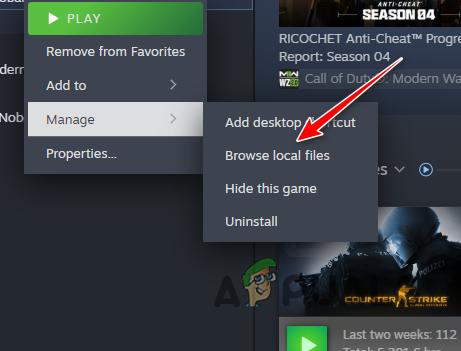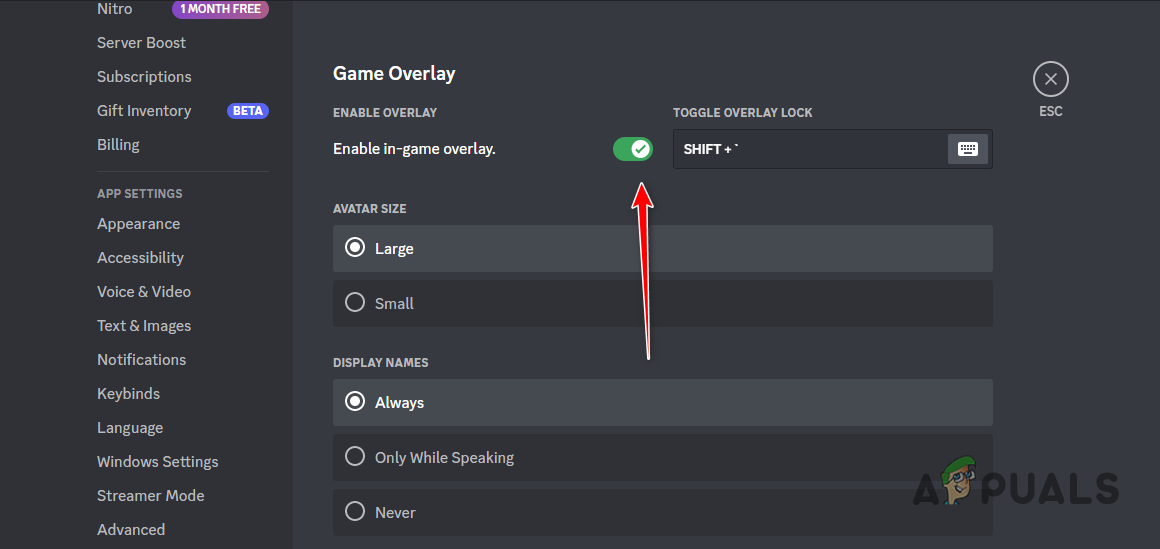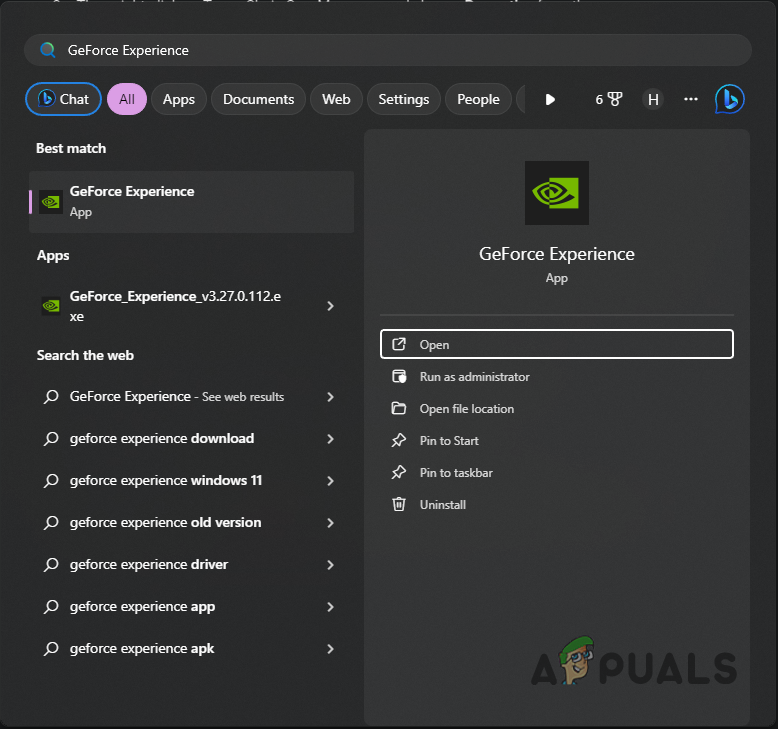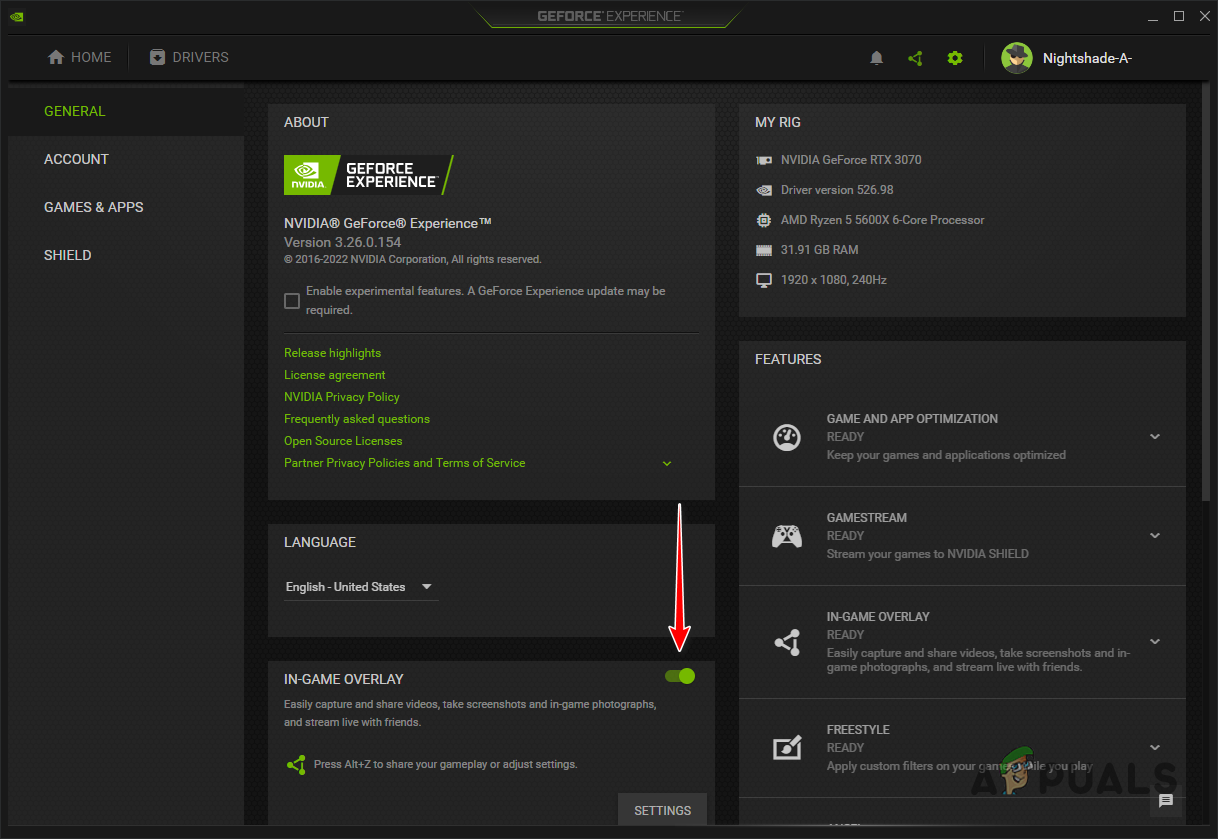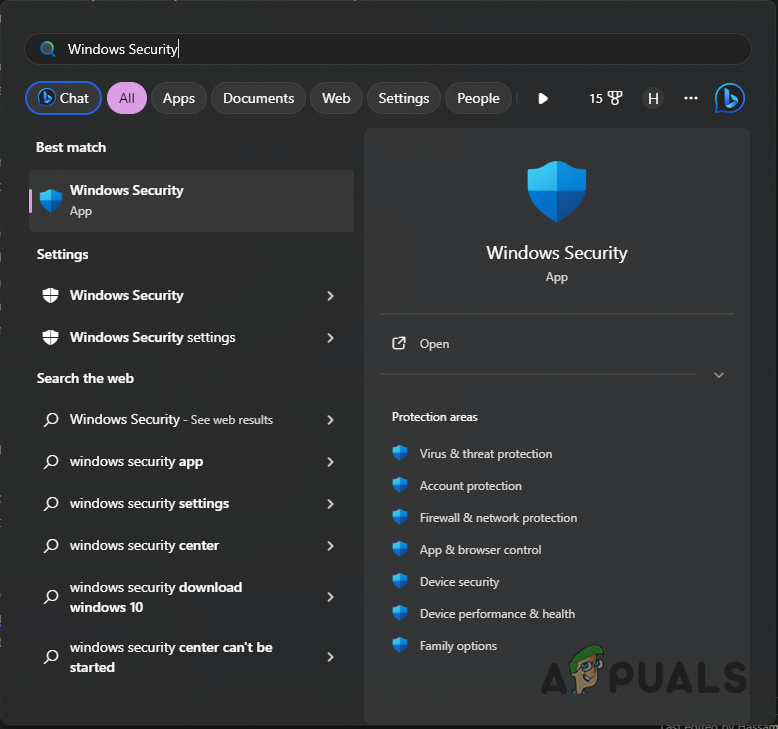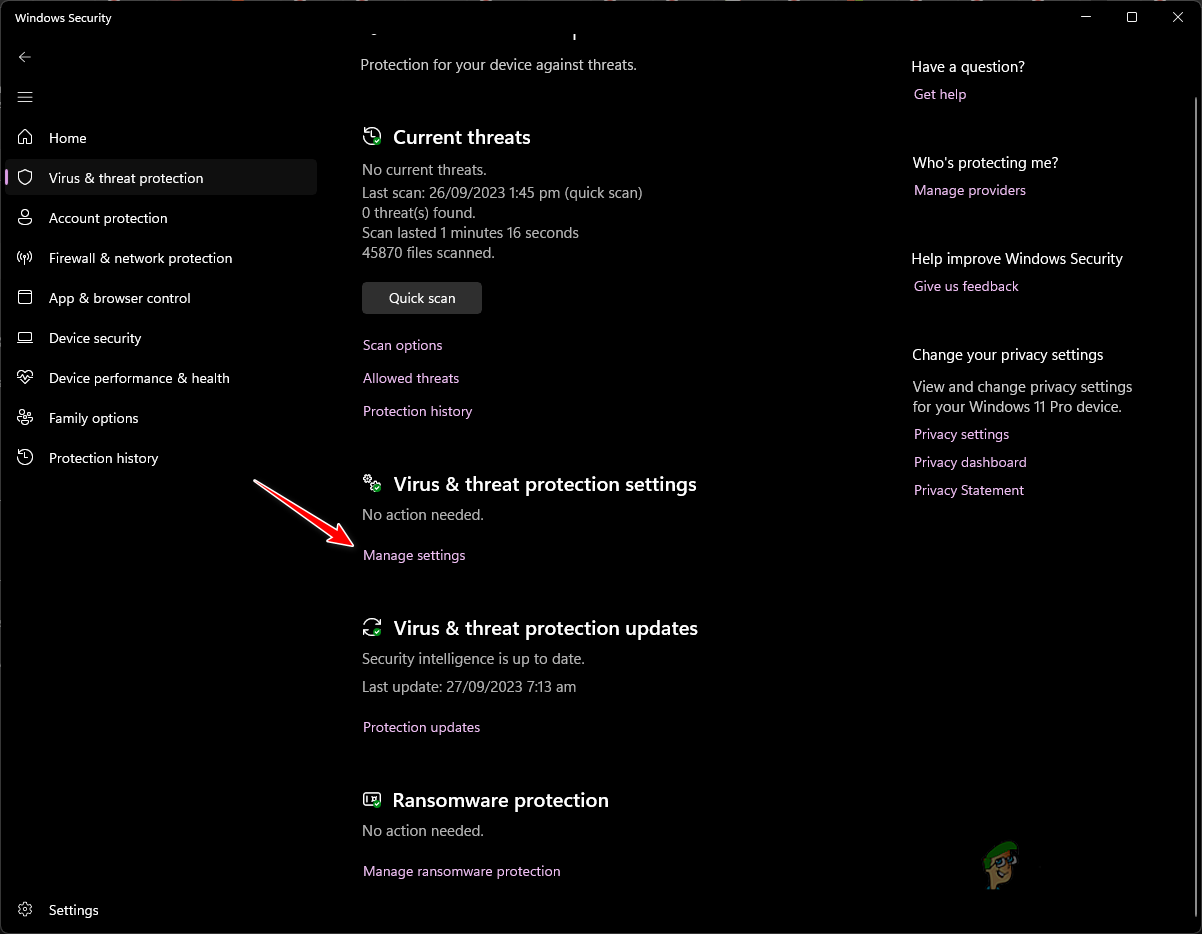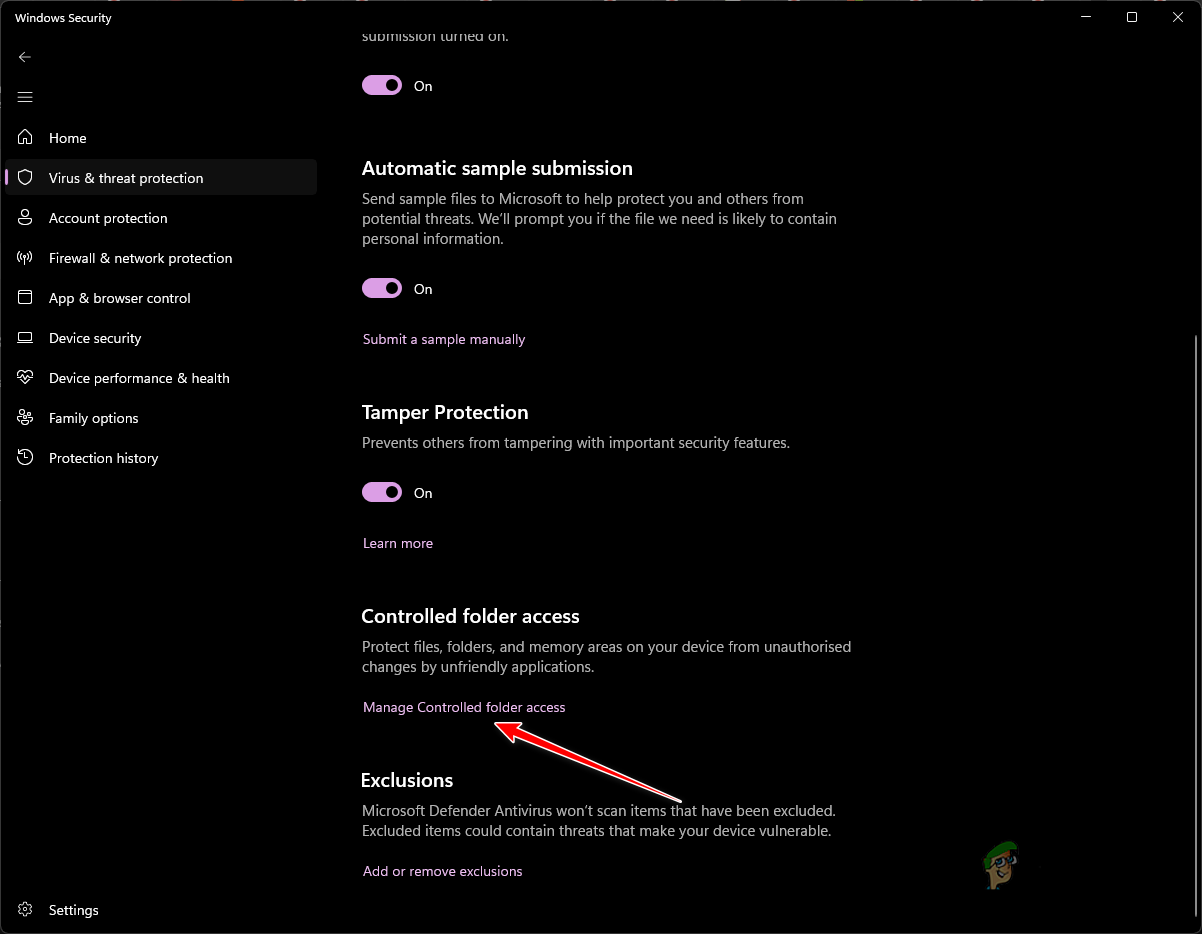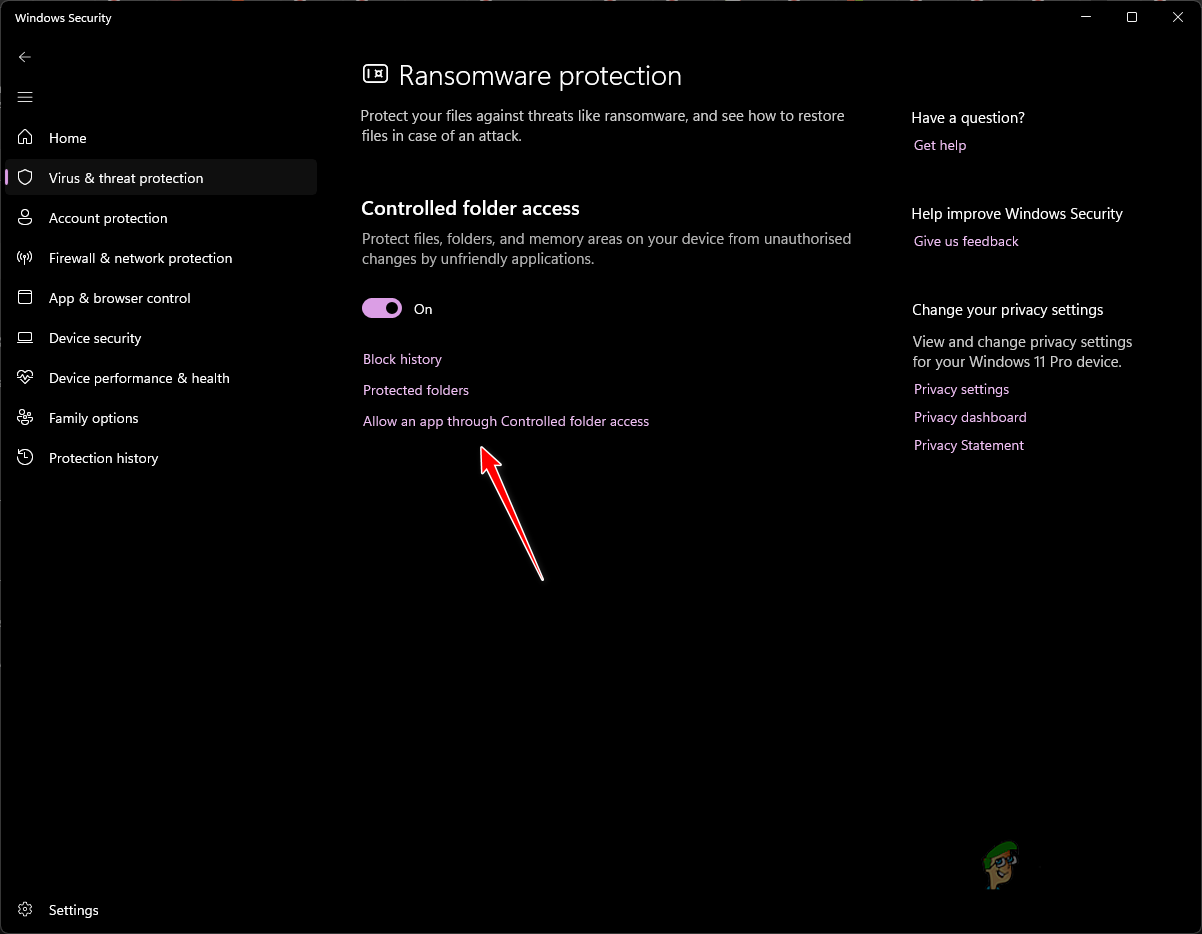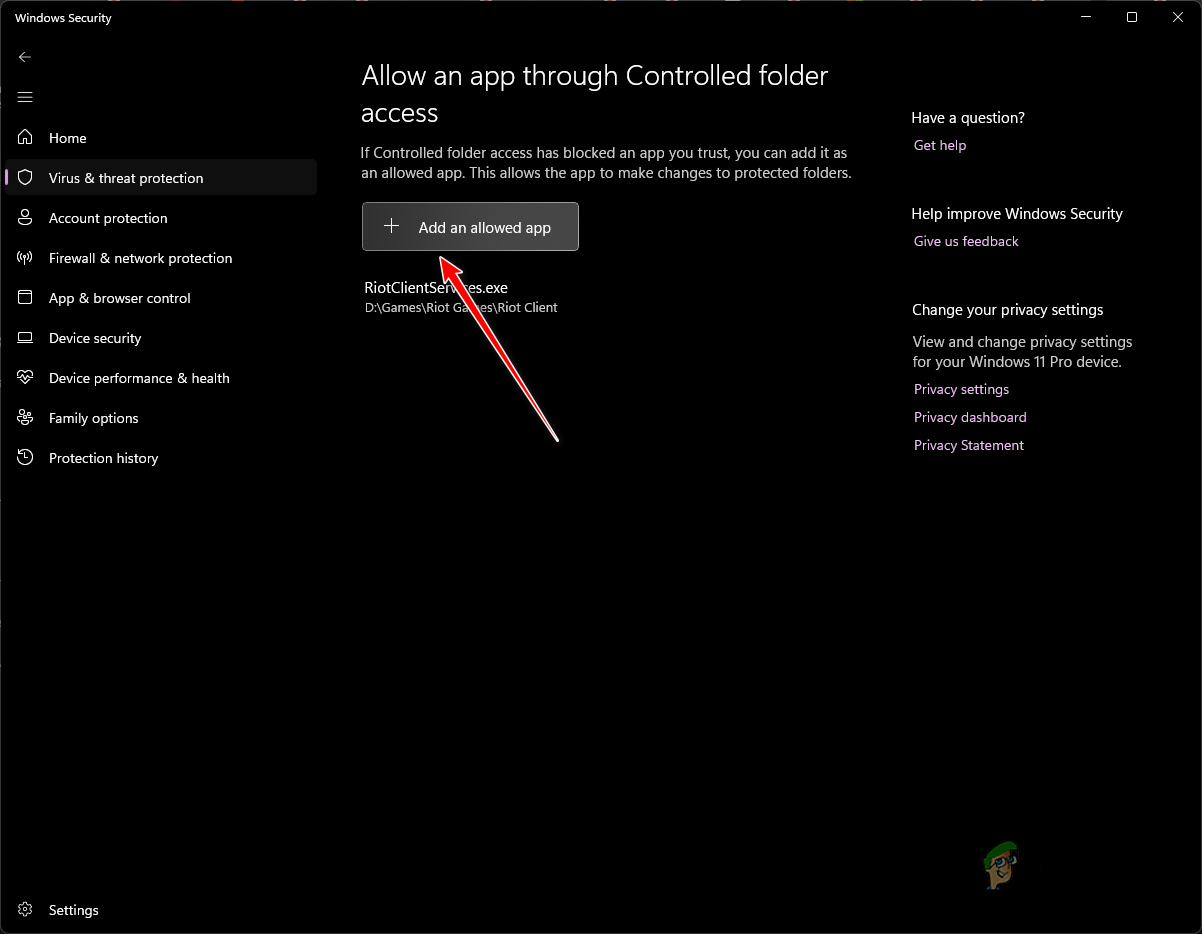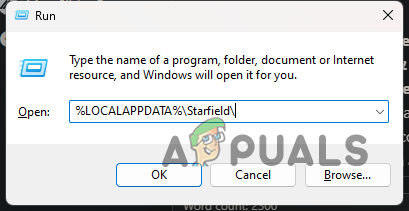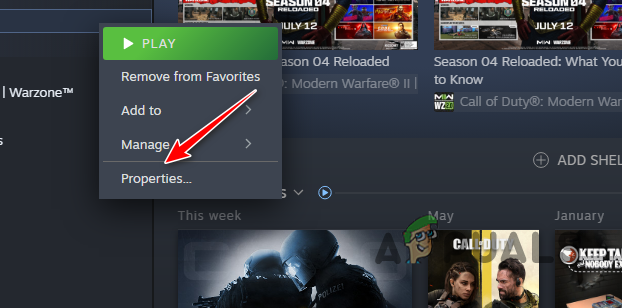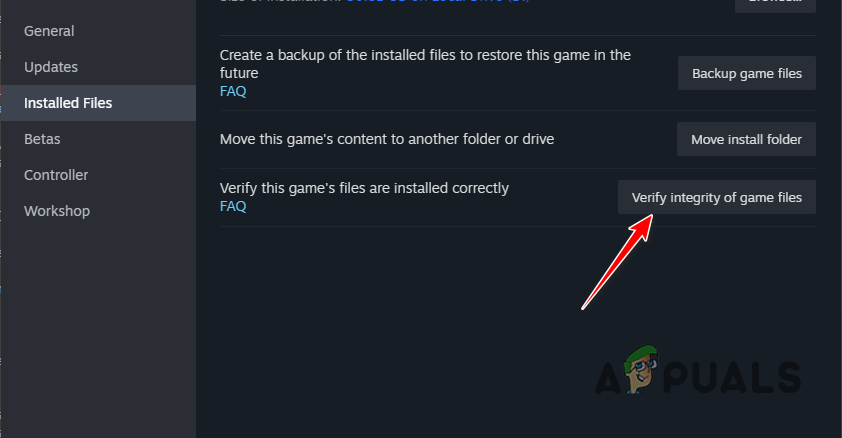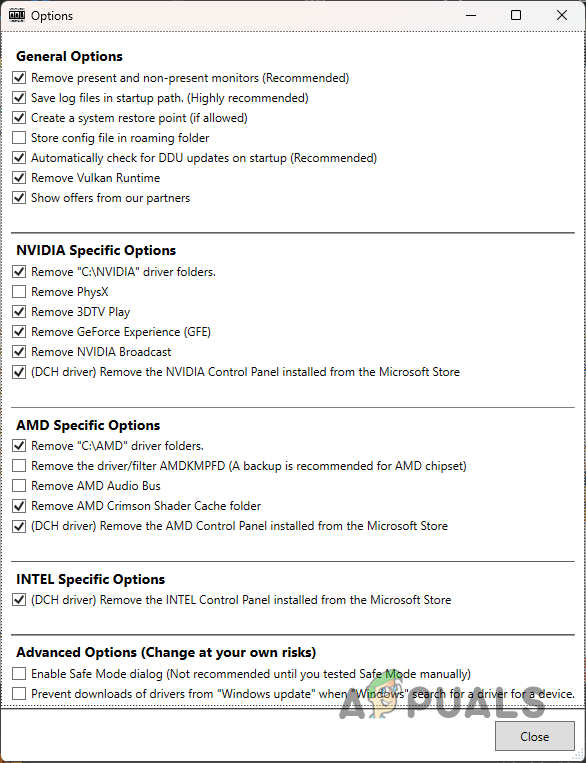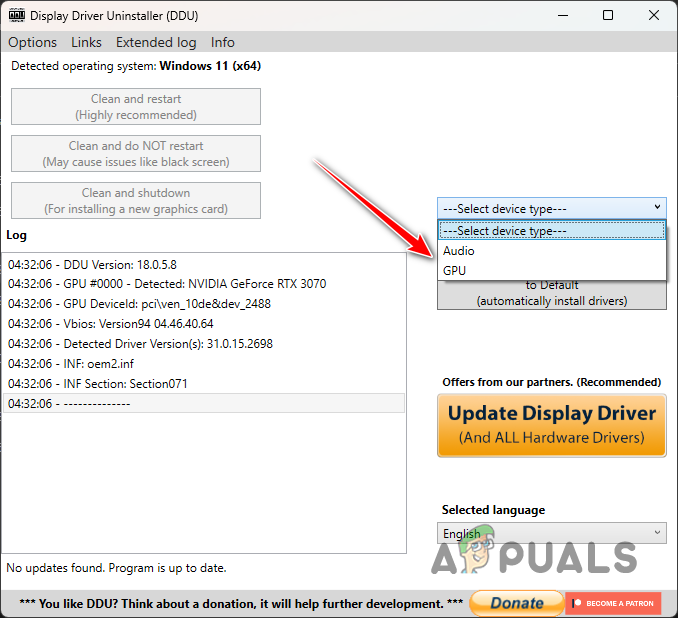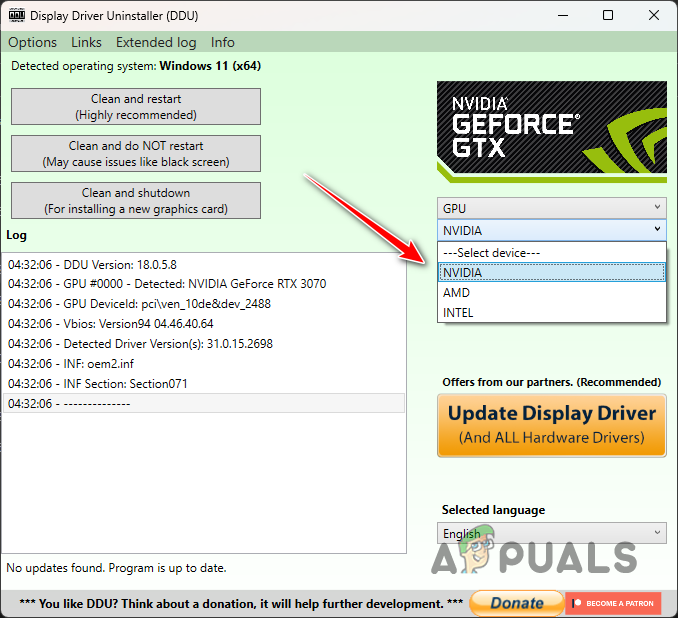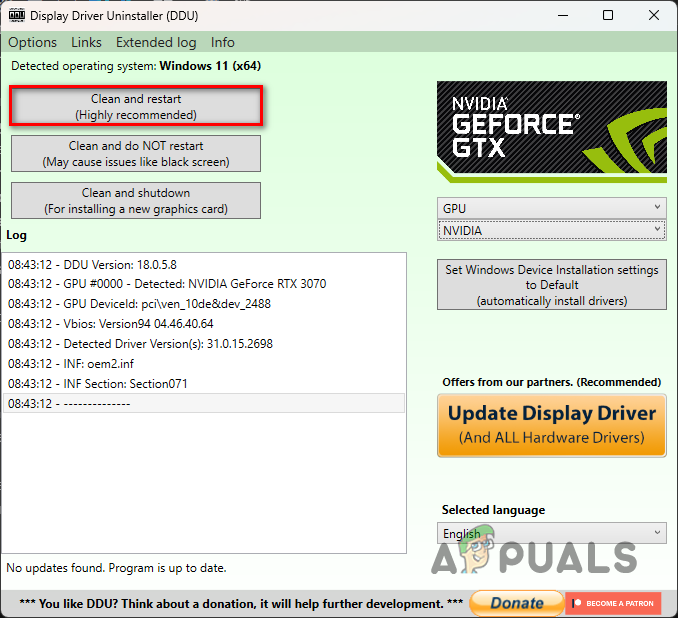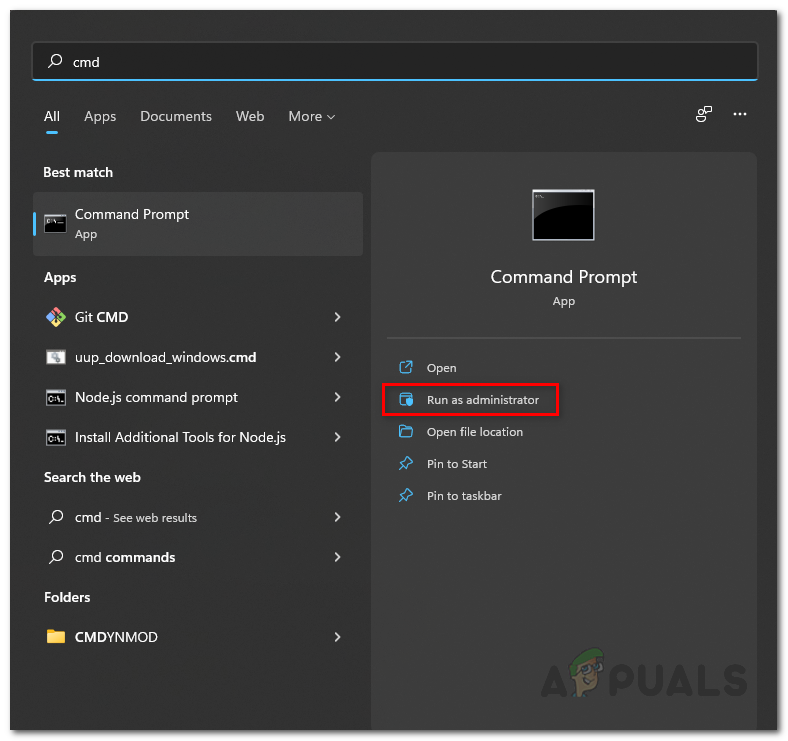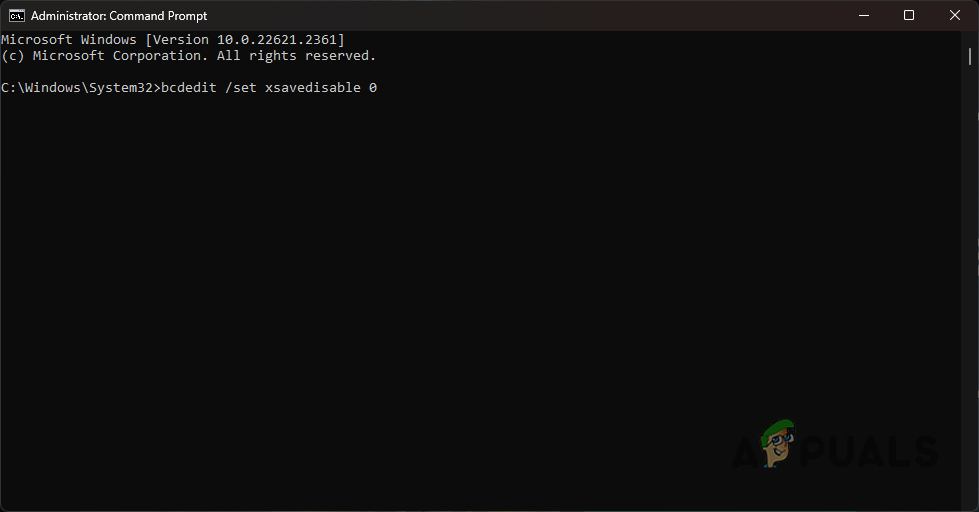Как устранить неполадки и исправить Starfield, который не запускается на ПК
Проблема с тем, что Starfield не запускается на вашем компьютере, часто возникает из-за установленных для игры сторонних модов. Эти моды, созданные игровым сообществом, предлагают ряд улучшений и вариаций игрового процесса.

Программы для Windows, мобильные приложения, игры - ВСЁ БЕСПЛАТНО, в нашем закрытом телеграмм канале - Подписывайтесь:)
Эти улучшения достигаются за счет интеграции модов в файлы игры, что иногда может препятствовать запуску игры, особенно после установки нового обновления, которое изменяет файлы игры в вашей системе. Цель этой статьи — помочь вам решить проблему, связанную с невозможностью запуска Starfield.
Хотя моды часто являются фактором, способствующим проблемам с запуском, не менее важно учитывать и другие потенциальные причины, такие как совместимость оборудования, конфликты программного обеспечения и устаревшие драйверы, которые могут повлиять на производительность игры.
1. Удалите файл Upscale DLL.
Начните с удаления высококлассного DLL-файла, расположенного в каталоге установки Starfield. Файл dxgi.dll, часто используемый для масштабирования функций, иногда может мешать запуску игры.
Примечание. Прежде чем удалить файл dxgi.dll, имейте в виду, что он обычно связан с DirectX и играет важную роль в графических функциях во многих играх. Хотя его удаление может исправить некоторые проблемы с запуском модов, оно также может привести к дополнительным осложнениям. Рекомендуется создать резервную копию этого файла перед его удалением, особенно если вы не уверены в его связи с основными файлами игры или модами.
- Сначала запустите Проводник.

- Перейдите в папку установки Starfield.
- Если вы используете Steam, опция «Управление» > «Просмотр локальных файлов» приведет вас туда.

- Найдите и удалите файл dxgi.dll в папке.
- Попытайтесь запустить игру.
Примечание. Если вы захотите восстановить эту функциональность позже, просто проверьте файлы игры, чтобы пополнить недостающую DLL.
2. Отключите внутриигровые наложения.
Внутриигровые оверлеи сторонних приложений также могут препятствовать запуску игры. Эти наложения позволяют вам взаимодействовать с другими приложениями без необходимости сворачивать игру.
Отключение этих внутриигровых наложений из таких приложений, как Discord и GeForce Experience, имеет решающее значение, и если вы используете дополнительные приложения с функциями наложения, обязательно отключите и их.
- Откройте приложение Дискорд.
- Откройте настройки Discord, щелкнув значок шестеренки.

- Перейдите в раздел «Наложение игры».
- Используйте верхний ползунок, чтобы отключить наложение.

- Найдите GeForce Experience с помощью меню «Пуск» и откройте его.

- Нажмите значок шестеренки, чтобы войти в настройки.
- Нажмите кнопку «Наложение в игре», чтобы отключить эту функцию.

3. Удалите все моды
Starfield предлагает множество модов, разработанных сообществом, которые могут повысить производительность игры и качество масштабирования. Однако эти моды изменяют файлы игры и иногда могут помешать ее запуску.
Процесс удаления модов из Starfield может отличаться от одного мода к другому. Если вы использовали сторонний менеджер модов, например Vortex, используйте его для удаления всех имеющихся модов. Если вы установили моды вручную, вам следует выполнить действия по установке в обратном порядке, чтобы удалить их.
Обычно моды устанавливаются в следующий каталог:
C:\Users\(ВАШЕ ИМЯ ПОЛЬЗОВАТЕЛЯ)\Documents\My Games\Starfield\Data
4. Разрешите Starfield через безопасность Windows
Приложение Windows Security также может привести к сбою запуска игры, если оно не позволяет процессу Starfield получить доступ к установочным файлам на вашем компьютере.
Чтобы исправить это, Starfield следует разрешить с помощью функции контролируемого доступа к папкам в приложении Windows Security. Эта функция предназначена для блокировки несанкционированного доступа к системным файлам и областям памяти вашего компьютера.
- Откройте меню «Пуск» и найдите «Безопасность Windows», затем откройте его.

- Выберите вкладку «Защита от вирусов и угроз».
- Нажмите «Управление настройками».

- Нажмите «Управление контролируемым доступом к папкам».

- Выберите «Разрешить приложению через контролируемый доступ к папкам».

- Добавьте файл Starfield.exe, нажав «Добавить разрешенное приложение» и выбрав «Просмотреть все приложения».

- Перейдите в папку установки и выберите файл Starfield.exe.
- Попробуйте запустить игру.
5. Удалить конвейерный кеш
Как и другие приложения, Starfield хранит кэш локально на вашем компьютере, который загружается при запуске игры. Поврежденные файлы кэша могут помешать запуску игры, поэтому вам может потребоваться удалить локальный кэш.
- Нажмите клавиши Windows + R, чтобы открыть диалоговое окно «Выполнить».
- Введите %localappdata%\Starfield и нажмите Enter.

- Откроется окно проводника.
- Удалите файл Pipeline.cache.
- Теперь попробуйте открыть игру, чтобы проверить, решена ли проблема.
6. Проверьте файлы игры Starfield.
Поврежденные файлы игры могут стать еще одной причиной некорректного запуска Starfield. Обычно это происходит, когда файлы игры на вашем компьютере взломаны, что приводит к трудностям на этапе запуска.
Восстановление файлов игры через клиент Steam может помочь выявить и решить эту проблему. Функция «проверить целостность игровых файлов» в Steam позволяет легко это сделать.
- Запустите клиент Steam.
- Идите в Библиотеку и найдите Старфилд.
- Щелкните его правой кнопкой мыши и выберите «Свойства».

- Перейдите на вкладку «Локальные файлы».
- Нажмите «Проверить целостность файлов игры».

- Дождитесь завершения процесса, прежде чем проверять, запустится ли игра правильно.
7. Обновите графические драйверы.
Устаревшие видеодрайверы могут вызвать проблемы с запуском новых игр, включая Starfield. Игра может не запуститься, поскольку текущие драйверы не поддерживают ее.
Обновление драйверов дисплея может решить эту проблему. Вы можете использовать такой инструмент, как Display Driver Uninstaller, чтобы удалить текущие драйверы, а затем установить самую последнюю версию.
- Загрузите программу удаления драйвера дисплея по официальной ссылке. здесь.
- Извлеките и запустите файл Display Driver Uninstaller.exe.
- Нажмите «Продолжить» на появившемся экране «Параметры».

- Выберите тип вашего устройства как графический процессор в раскрывающемся списке «Выбрать тип устройства».

- Выберите производителя видеокарты в раскрывающемся списке «Выбрать устройство».

- Удалите драйверы, используя опцию «Очистить и перезагрузить».

- После перезагрузки компьютера посетите веб-сайт производителя вашего графического процессора.
- Загрузите и установите последние версии драйверов для вашей карты.
- Проверьте, запускается ли Starfield без проблем.
8. Включите инструкции AVX
AVX (Advanced Vector Extensions) — это встроенная функция ЦП, которая необходима Starfield для правильной работы. Для оптимальной производительности игры необходимо убедиться, что инструкции AVX включены на вашем процессоре. Вы можете включить инструкции AVX двумя способами: через настройки BIOS или через командную строку в Windows.
- Найдите командную строку в меню «Пуск» и запустите ее от имени администратора.

- Введите следующую команду и нажмите Enter: bcdedit /set xsavedisable 0

- Перезагрузите компьютер и протестируйте игру.
Если после этих действий по устранению неполадок Starfield по-прежнему не запускается, вашим следующим действием должно быть обращение в службу поддержки клиентов Bethesda через их сайт поддержки. Они окажут помощь с учетом вашей конкретной ситуации и помогут решить проблемы с запуском игры.
Программы для Windows, мобильные приложения, игры - ВСЁ БЕСПЛАТНО, в нашем закрытом телеграмм канале - Подписывайтесь:)